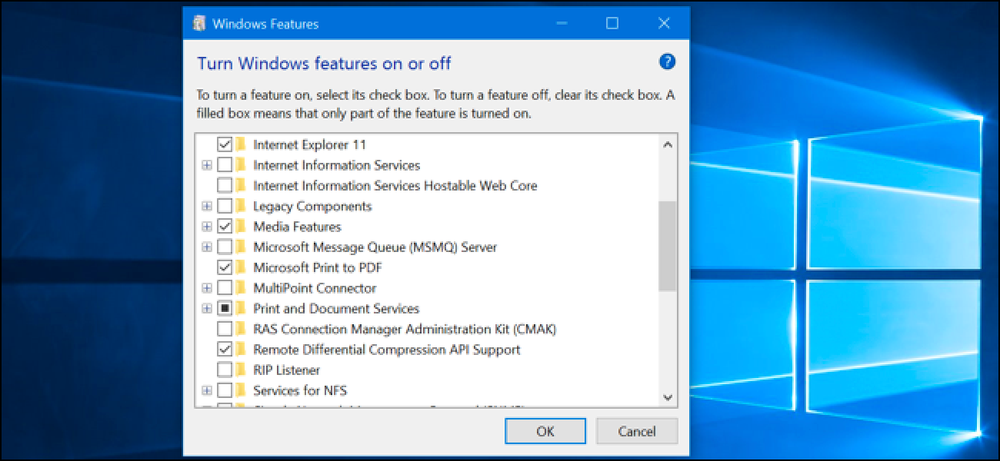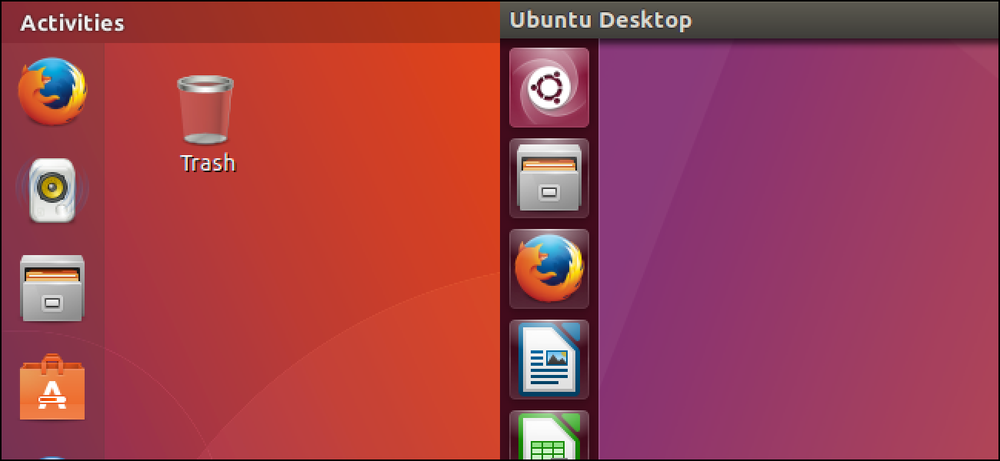Wofür wurde der Windows-Aktenkoffer überhaupt verwendet?

Der Windows-Aktenkoffer wurde in Windows 95 eingeführt und war damals die Dropbox. Es ist immer noch Teil von Windows 7, wurde aber in Windows 8 nicht mehr unterstützt und ist nicht mehr Teil von Windows 10.
Im Aktenkoffer ging es um das Synchronisieren von Dateien

Wenn Sie alt genug sind, haben Sie wahrscheinlich schon einmal ein Symbol "Mein Aktenkoffer" auf dem Desktop eines PCs gesehen, auch wenn Sie den Windows-Aktenkoffer noch nie verwendet haben.
Der Windows-Aktenkoffer wurde entwickelt, um das Synchronisieren von Dateien in den Tagen vor festen Internetverbindungen zu erleichtern. Sie können damit beispielsweise wichtige Dateien von Ihrem Arbeitsplatz auf Diskette mitnehmen. Sie können auch Dateien aus dem lokalen Netzwerk Ihres Arbeitsplatzes mit Ihrem Laptop synchronisieren, bevor Sie die Verbindung trennen.
Es ging nicht nur darum, Dateien hin und her zu kopieren, was Sie nur mit Kopieren und Einfügen tun können. Im Aktenkoffer ging es darum, diese Dateien synchron zu halten. Wenn Sie die Kopie der Dateien im Aktenkoffer bearbeitet haben, können Sie sie an den ursprünglichen Speicherort zurücksynchronisieren. Wenn Sie Kopien von Dateien im Aktenkoffer hatten und die Dateien am ursprünglichen Speicherort aktualisiert wurden, können Sie den Aktenkoffer synchronisieren und die Aktenkofferkopien entsprechend den Originalen aktualisieren.
Wie der Aktenkoffer funktionierte

So hätten Sie den Aktenkoffer benutzt:
Zuerst speichern Sie den Aktenkoffer auf einem Gerät, das Sie mitnehmen. Wenn Sie beispielsweise einen Laptop hätten, könnten Sie den Aktenkoffer irgendwo auf Ihrem Laptop aufbewahren. Wenn Sie einen Desktop-PC hatten, könnten Sie den Aktenkoffer auf eine Diskette legen und diese Diskette mit nach Hause nehmen.
Sie können entweder das Objekt "Aktenkoffer" vom Desktop auf Ihre Diskette verschieben oder mit der rechten Maustaste in einen beliebigen Ordner klicken und Neu> Aktenkoffer auswählen, um einen neuen Ordner zu erstellen.

Sie würden alle wichtigen Dateien, die Sie mitnehmen wollten, in den Aktenkoffer ziehen. Wenn Sie beispielsweise wichtige Dokumente auf dem Netzwerk-Dateiserver Ihres Arbeitsplatzes gespeichert haben, können Sie diese auf die Aktentasche Ihres Laptops ziehen. Wenn Sie einige Dateien auf dem Desktop-PC Ihres Arbeitsplatzes verwendet haben, können Sie sie in den Aktenkoffer auf Ihrer Diskette ziehen.
Sie können auch ganze Ordner in den Aktenkoffer ziehen und Windows würde diese Ordner synchronisieren.

Jetzt können Sie Ihren Laptop vom Netzwerk trennen oder die Diskette entfernen und zu einem anderen PC bringen. Der Aktenkoffer auf dem Laptop oder der Diskette enthielt Kopien der Dateien, die Sie in den Aktenkoffer legen. Sie können sie offline anzeigen und sogar Änderungen vornehmen. Sie haben gerade den Aktenkoffer geöffnet und dann die darin befindlichen Dateien geöffnet.
Windows behandelte Aktenkoffer wie praktisch alle anderen Ordner. Sie können eine Datei direkt aus dem Aktenkoffer öffnen und direkt im Aktenkoffer speichern.

Später gehen Sie wieder zur Arbeit und verbinden Ihren Laptop mit dem lokalen Netzwerk des Arbeitsplatzes oder legen die Diskette in den Desktop-Computer ein. Um die Änderungen zu synchronisieren, öffnen Sie den Aktenkoffer und klicken in der Symbolleiste auf die Schaltfläche "Alle aktualisieren". Alle Änderungen würden synchronisiert. Wenn Sie beispielsweise die Dateien im Aktenkoffer bearbeitet haben, werden Ihre Änderungen an den ursprünglichen Speicherorten der Datei synchronisiert. Wenn sich die Dateien im Netzwerk Ihres Arbeitsplatzes geändert haben, werden die Kopien in Ihrem Aktenkoffer aktualisiert.
Sie können auch die Schaltfläche „Update Selected“ verwenden, um nur wenige Dateien zu aktualisieren. Wie auch immer Sie es getan haben, Sie werden aufgefordert, die Dateien auszuwählen, die Sie aktualisieren möchten, sodass keine Fehler aufgetreten sind.
Im Gegensatz zu Dropbox konnten Sie keine Dateien auf mehreren verschiedenen PCs mit dem Aktenkoffer synchronisieren. Der Inhalt eines Aktenkoffers konnte nur mit einem Ort synchronisiert werden. Wenn Sie also nicht an Ihrem Arbeitsplatz waren, sollten Sie nur mit den im Aktenkoffer gespeicherten Dateien arbeiten und sie nicht aus dem Aktenkoffer ziehen oder versuchen, sie an anderer Stelle zu synchronisieren.

Was ist mit dem Aktenkoffer passiert??
Der Windows-Aktenkoffer war großartig, als er in Windows 95 eingeführt wurde, er verlor jedoch mit der Zeit an Bedeutung. Trotzdem war der Aktenkoffer immer noch Teil von Windows XP, Windows Vista und Windows 7. Er wurde unter Windows 8 als "veraltet" betrachtet. Der Windows-Aktenkoffer war in der ursprünglichen Version von Windows 10 deaktiviert und konnte nur mit einem verborgenen aktiviert werden Registrierungseinstellung. Es wurde mit der Veröffentlichung des Creators-Updates vollständig entfernt.
Letztendlich wurde der Aktenkoffer durch das Internet viel weniger wichtig. Da praktisch überall auf Hochgeschwindigkeits-Internet-Konnektivität zugegriffen werden kann, ist es normalerweise nicht erforderlich, Offline-Kopien von Dateien aufzubewahren und sie zu synchronisieren. Selbst wenn Sie Netzwerkdateifreigaben benötigen, können Sie von überall aus über ein VPN eine Verbindung zum Netzwerk Ihres Arbeitsplatzes herstellen.
Der Aktenkoffer wurde auch vollständig durch Dienste wie Dropbox, Microsoft OneDrive und Google Drive ersetzt. Wie der Windows-Aktenkoffer synchronisieren diese Dienste Kopien Ihrer Dateien zwischen Ihren Computern. Selbst wenn Sie offline sind, können Sie offline auf Ihre Dateien zugreifen, und diese werden synchronisiert, wenn Sie wieder online sind.
Im Gegensatz zu einem Aktenkoffer können Sie mit diesen Diensten Dateien auf mehreren verschiedenen Computern synchronisieren. Die Synchronisierung erfolgt auch automatisch. Sie müssen nicht auf die Schaltfläche "Alle aktualisieren" klicken, um die Änderungen manuell zu übernehmen. Der Windows-Aktenkoffer ist jetzt altmodisch.